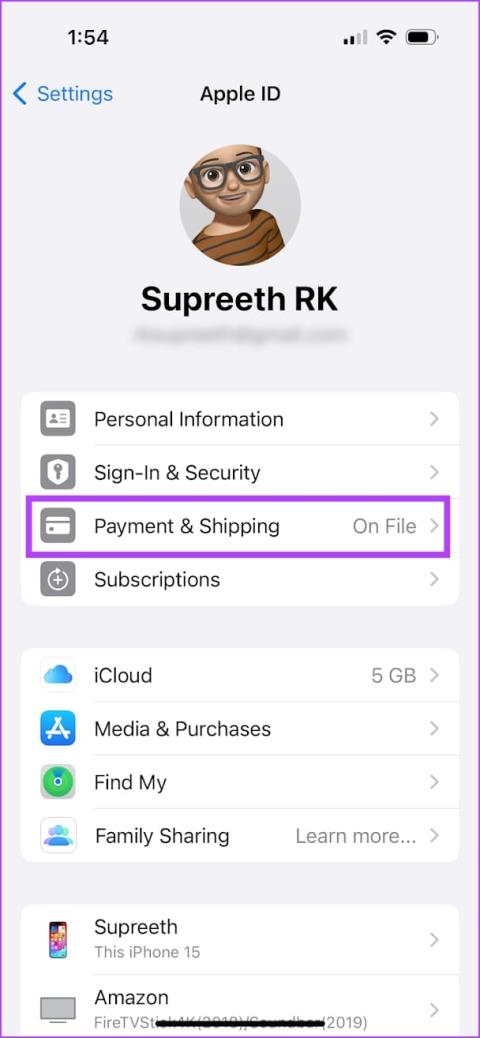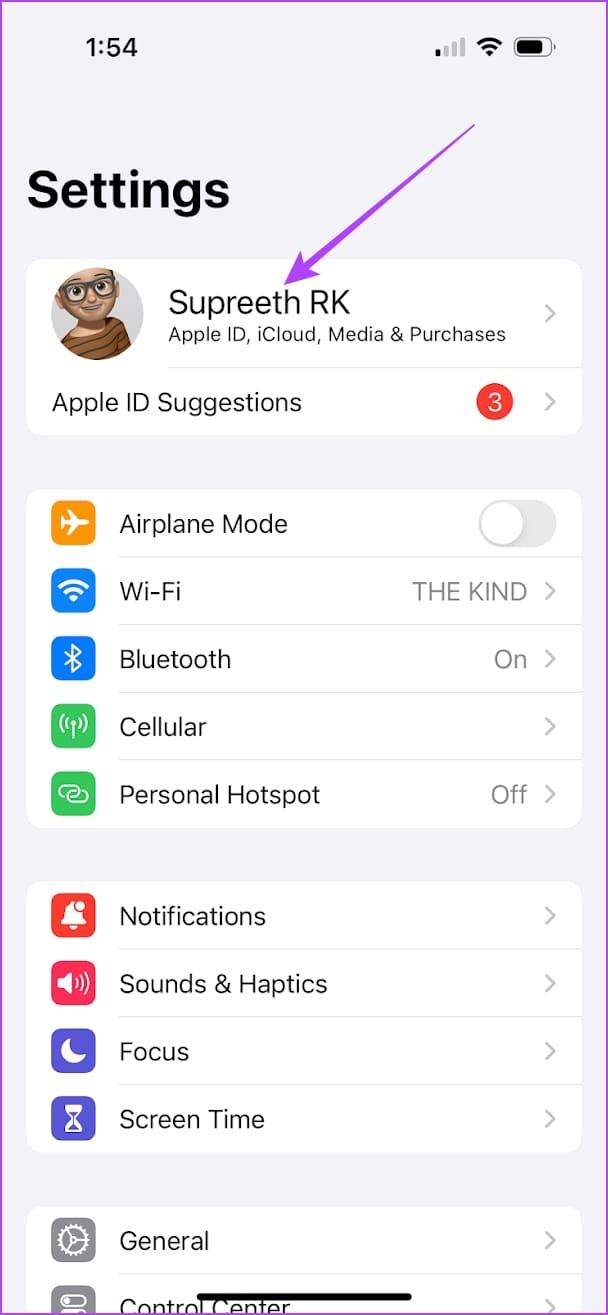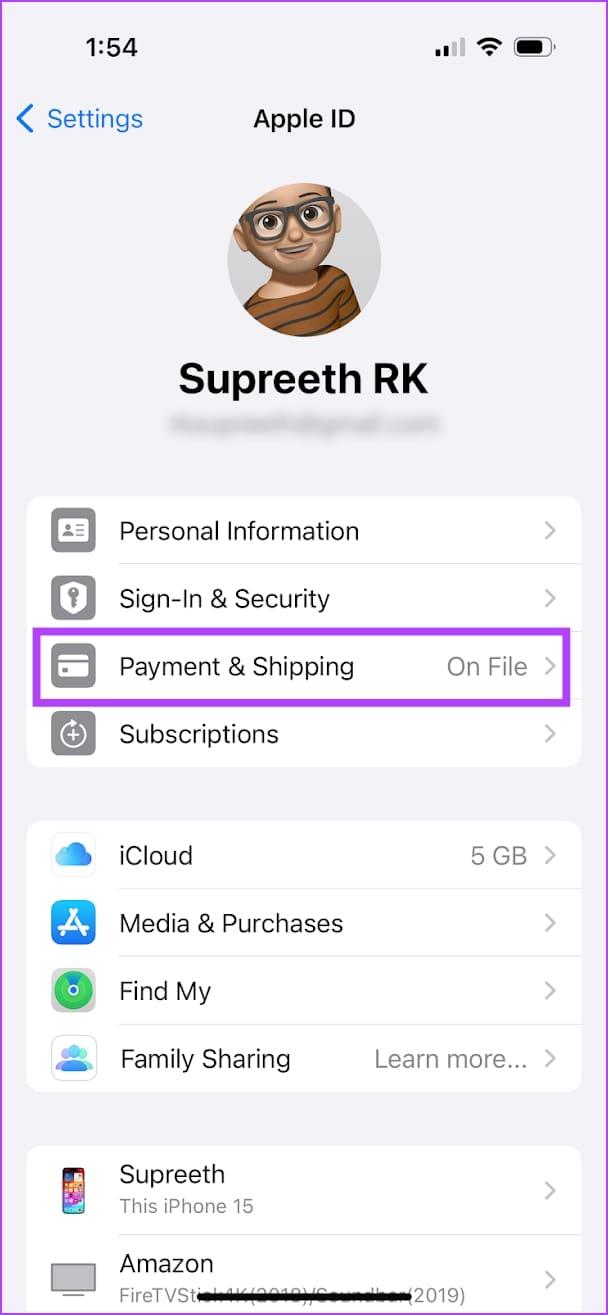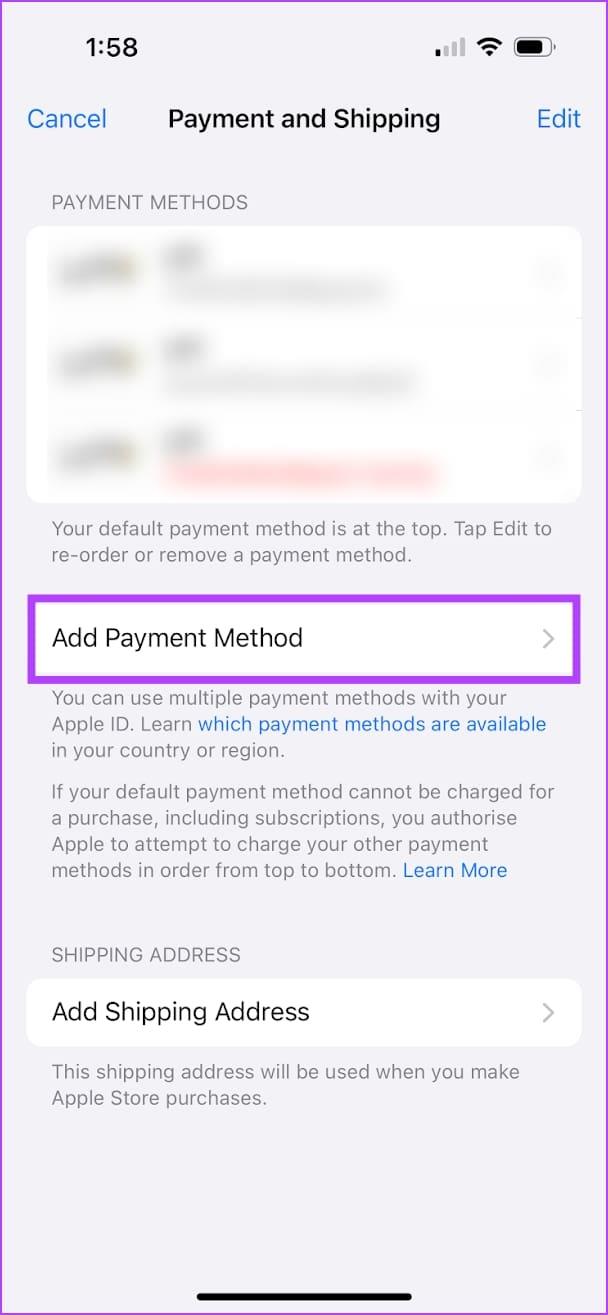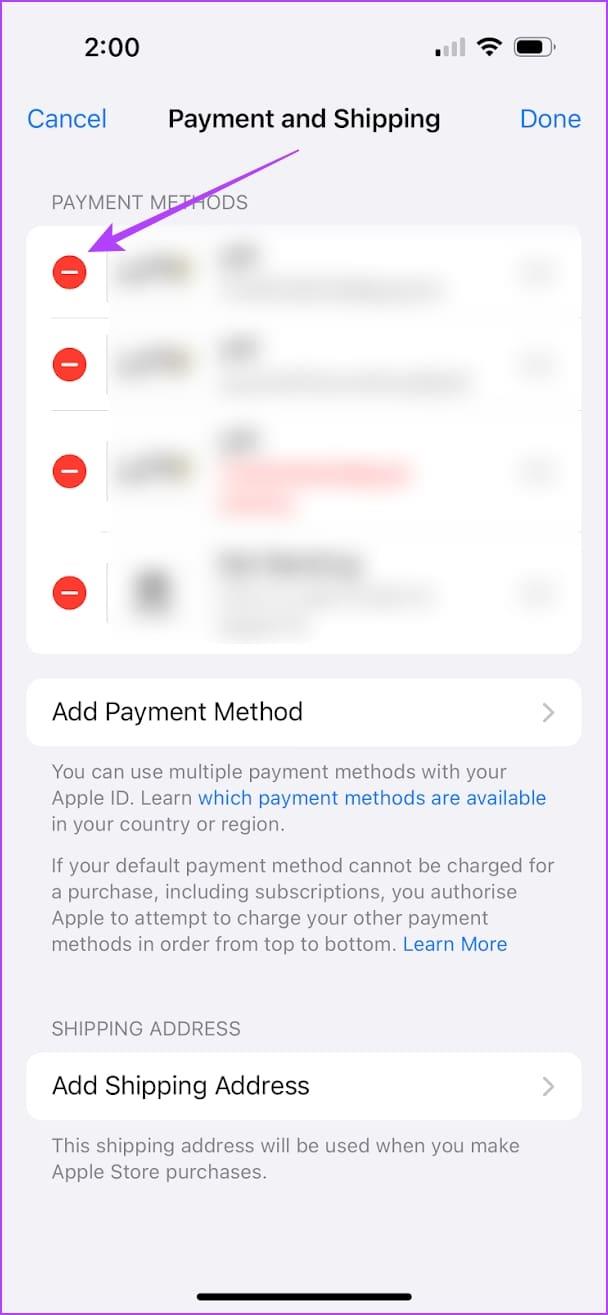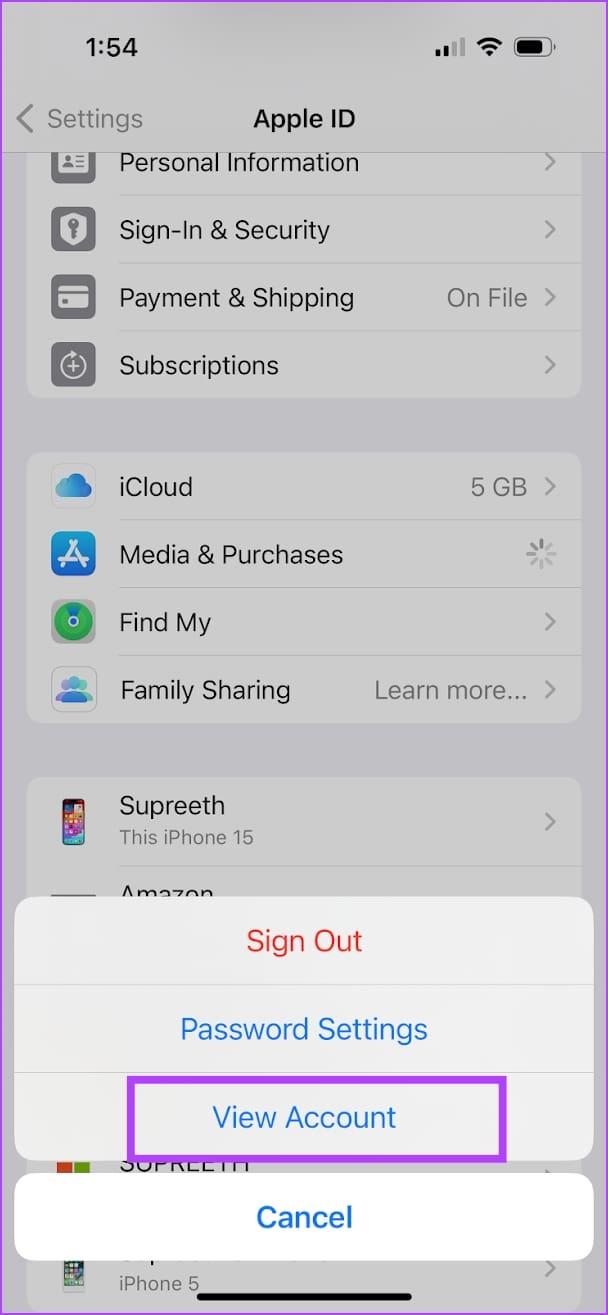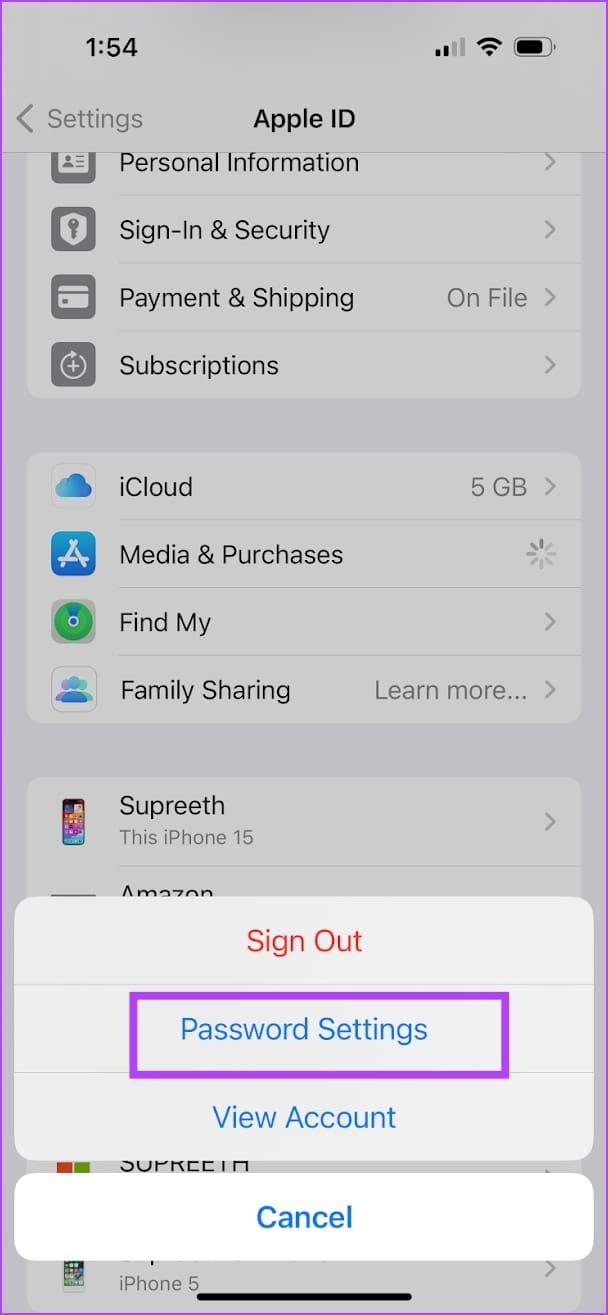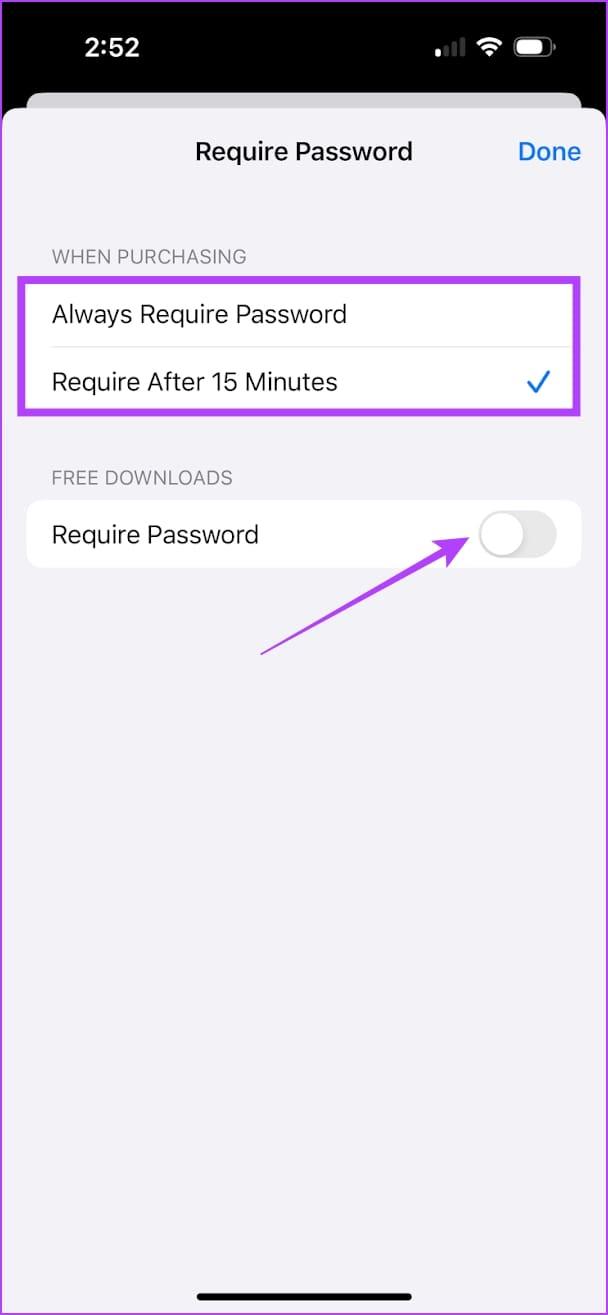簡単なヒント
- 支払い方法に問題があり、Apple がそれを検証できない場合、「検証が必要です」というメッセージが表示されることがあります。
- iPhone または iPad に保留中の App Store の購入がある場合にも、このメッセージが繰り返し表示される場合があります。
- メディアと購入の利用規約にまだ同意していない場合、メッセージがポップアップ表示されることがあります。
基本的な修正
- インターネット接続を確認する: App Store を使用してライブラリを探索し、問題なくアプリをダウンロードするには、安定したネットワーク接続が必要です。
- App Store からサインアウトしてサインインする: App Store での現在のログイン セッションにバグが関連付けられている場合は、Apple ID からサインアウトすると解決します。
- App Store がダウンしていないか確認する: Apple のサーバーに問題がある場合、App Store にも問題が発生する可能性があります。これは、Apple のシステム ステータスページにアクセスして確認できます。
- iPhone を再起動します。App Store内で一時的な不具合が発生すると、繰り返し確認を求められる場合があります。 iPhone を再起動すると、これらのバグを取り除くことができます。
- iPhone をアップデートする: iPhone と iPad で「要確認」ループを引き起こすバグが蔓延している場合、Apple はアップデートをリリースします。デバイスを常に最新の状態に保ってください。
支払い方法に問題がある場合、または Apple ID に関連付けられている有効な支払い方法がない場合、「確認が必要です」というメッセージが App Store に繰り返し表示されることがあります。
ステップ 1:設定アプリを開き、自分の名前>支払いと配送 をタップします。
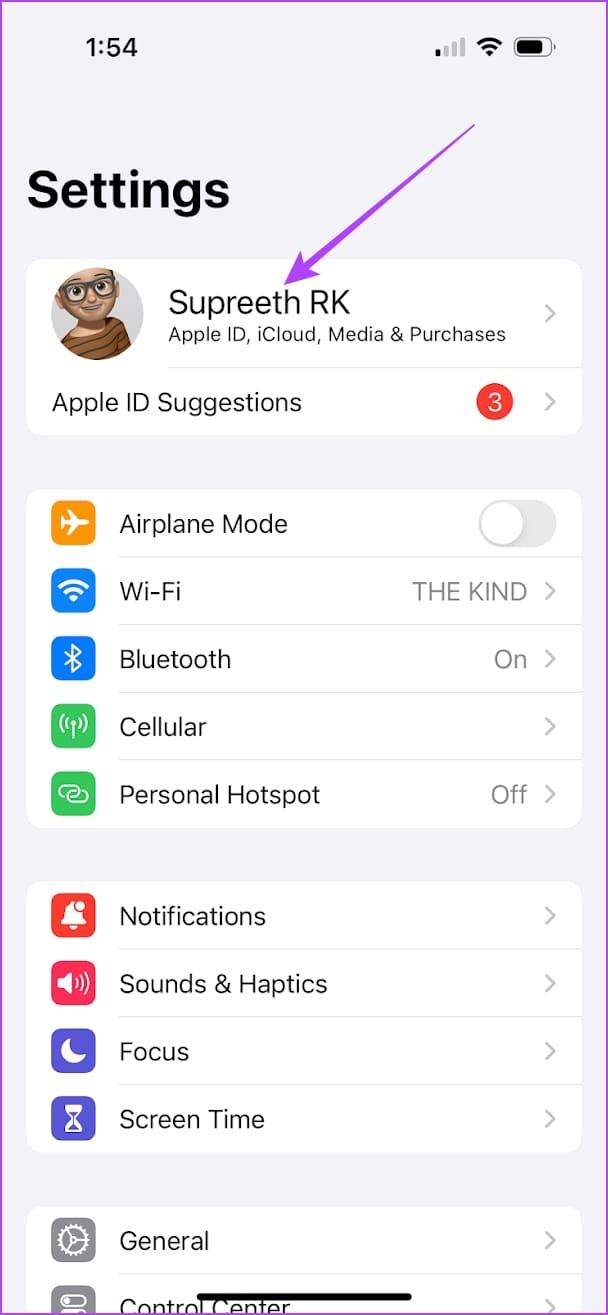
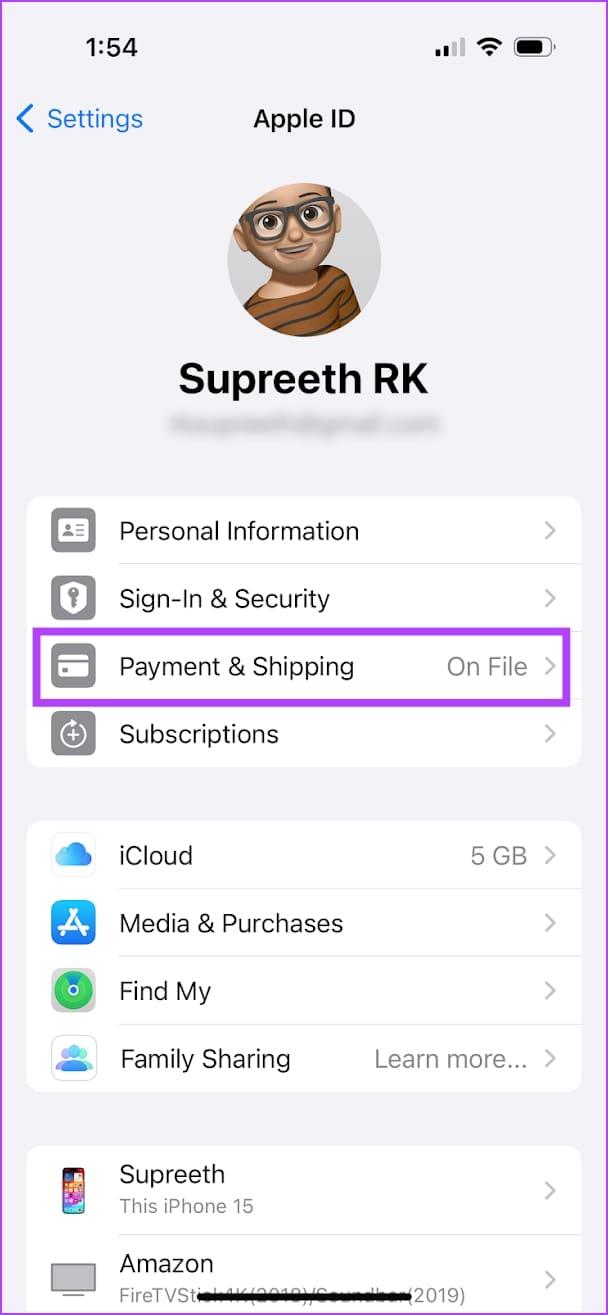
ステップ 2:新しい支払い方法を追加するか、 [編集]をタップして無効な支払い方法を削除します。
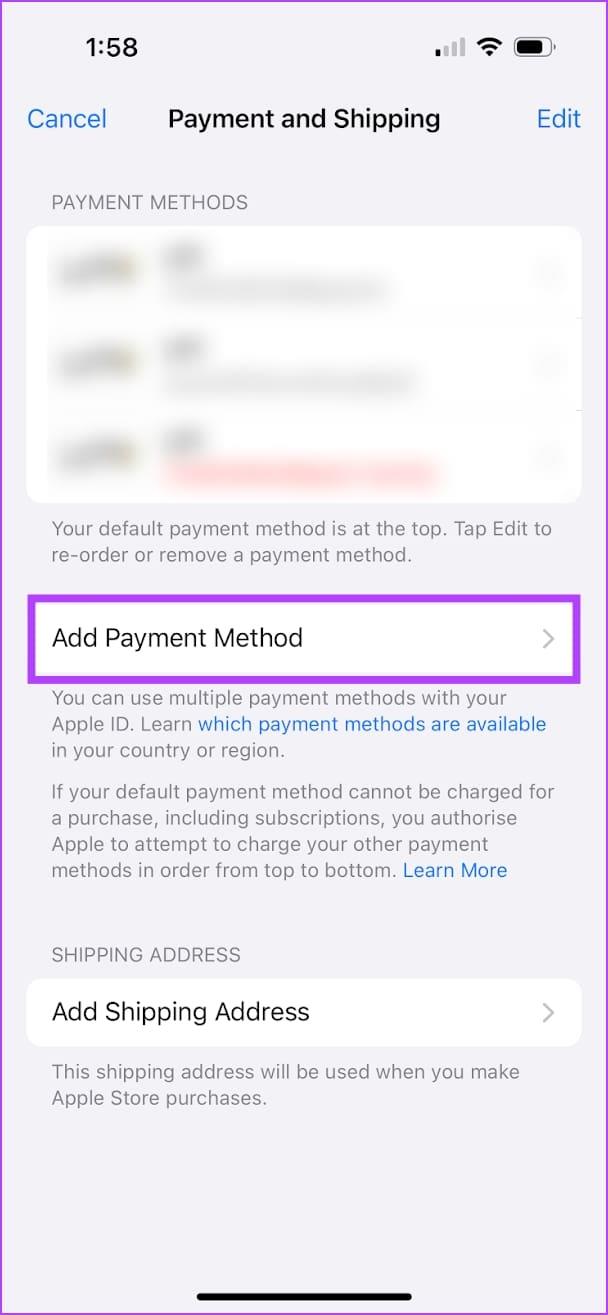
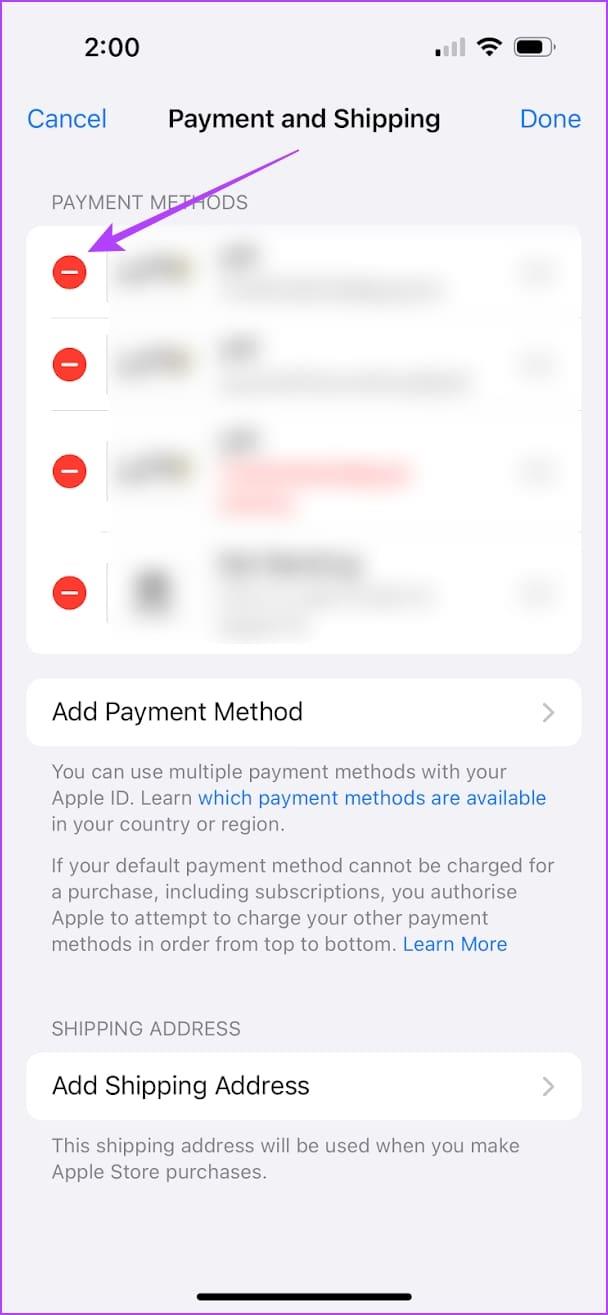
こちらもお読みください: iPhone が App Store からアプリをダウンロードできない問題を解決する方法。
解決策 2: 保留中の App Store の購入を完了する
App Store に保留中の購入がある場合は、支払いを行って購入を完了します。 App Store からの繰り返しの確認プロンプトは、購入の完了を求めるものである可能性があります。
App Store の購入履歴を開きます。新しいウィンドウにリダイレクトされ、Apple ID とパスワードを入力します。購入内容を確認し、未払いの注文を完了するために必要な措置を講じてください。
App Store での購入に必要な利用規約に同意していない場合、「確認が必要」のループに陥る可能性があります。
ステップ 1:設定アプリを開き、自分の名前をタップします。
ステップ 2: [メディアと購入]をタップします。
ステップ 3: [アカウントを表示]をタップします。利用規約にまだ同意していない場合は、ポップアップが表示される場合があります。下にスクロールして「同意する」ボタンを選択します。
注: 利用規約に同意した場合は、同じことを求めるポップアップは表示されません。

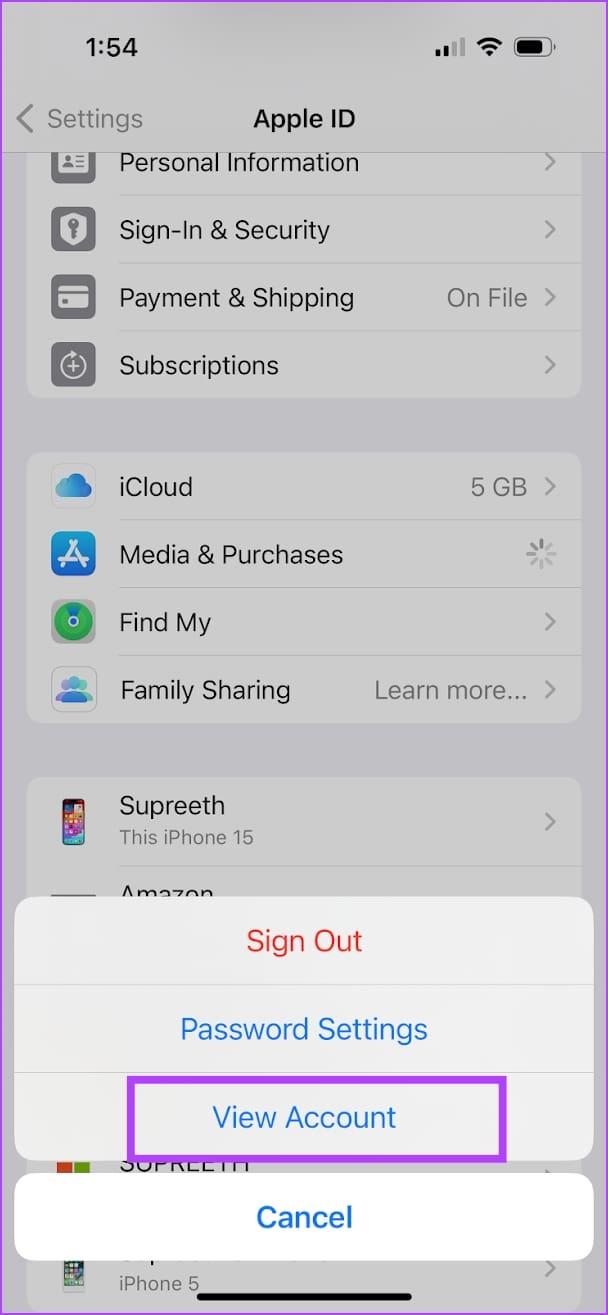
解決策 4: パスワードの要求を無効にする
アプリをダウンロードするたびにパスワードまたはFace IDで詳細を確認したくない場合は、これをオフにする方法を次に示します。
ステップ 1:設定アプリを開き、自分の名前> [メディアと購入]をタップします。
ステップ 2: [パスワード設定]をタップします。[15 分後に必須] を選択します。
これにより、App Store でアプリをダウンロードする際に、パスワードが 15 分ごとにのみ要求されるようになります。
ステップ 3:さらに、無料アプリのインストール時に確認が必要なメッセージが表示されないように、無料ダウンロードの下にある「パスワードが必要」のトグルをオフにします。

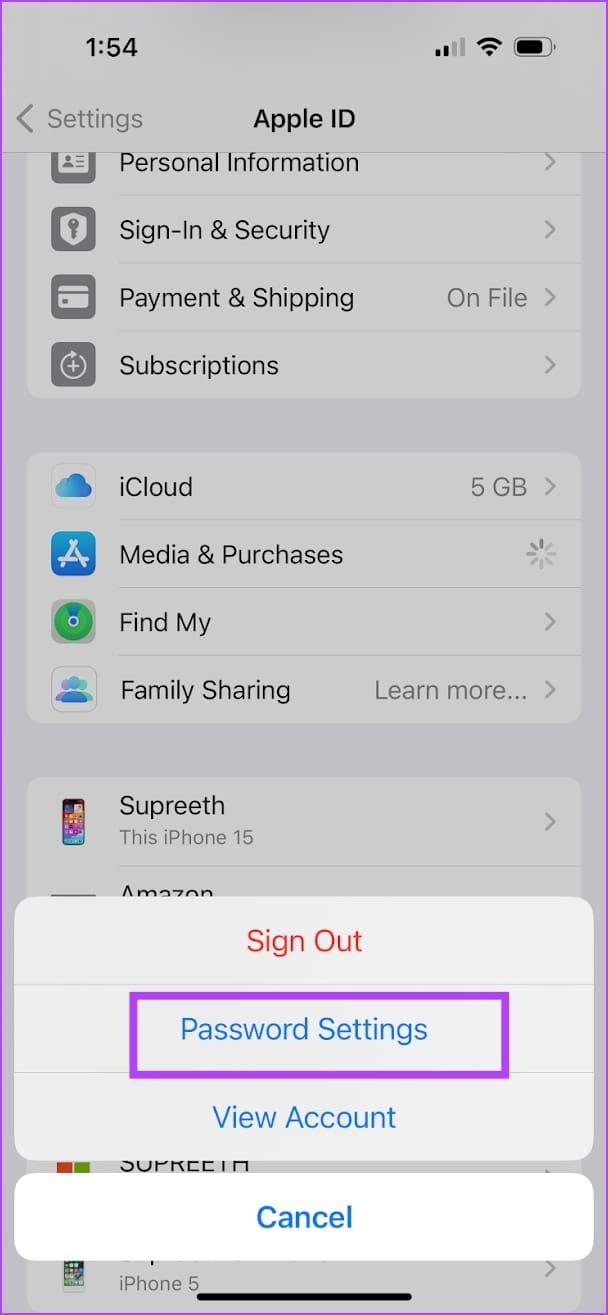
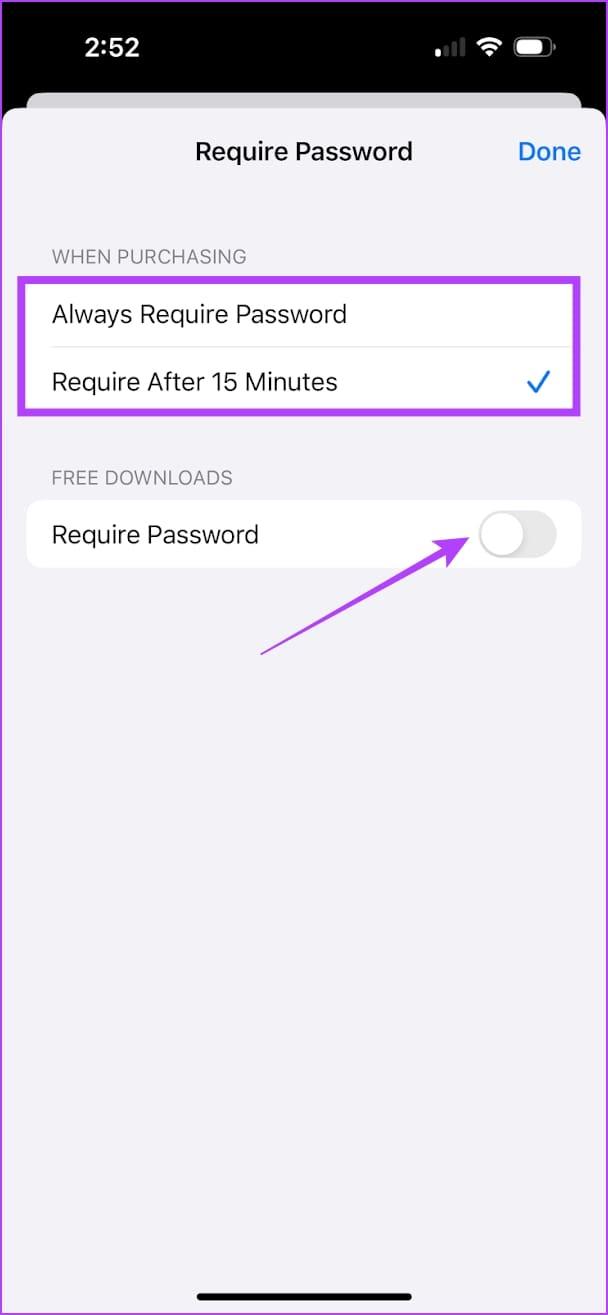
上記の方法がいずれもうまくいかない場合は、Apple サポートにお問い合わせください。